Windows10系统之家 - 安全纯净无插件系统之家win10专业版下载安装
时间:2020-07-29 20:04:08 来源:Windows10之家 作者:huahua
img文件怎么打开?img文件是镜像的一种,大家在网上下载资源的时候,可能就会碰到一些img文件,我们用正常的方式是打不开img文件的。这里小编推荐一款虚拟光驱软件给大家,叫做“UltraISO”,我们可以使用该款软件来打开img文件,方法详看下文。
img文件介绍:
img格式是镜像的一种。可以通过制作数据光盘或者使用虚拟光驱(如 WinMount)安装IMG数据文件。
img是一种文件压缩格式(archive format),主要是为了创建软盘的镜像文件(disk image),它可以用来压缩整个软盘(通常指软软盘,Floppy Disk或Diskette)或整片光盘的内容,使用“.img”这个扩展名的文件就是利用这种文件格式来创建的。
img文件怎么打开?
1、先安装UltraISO软件,然后使用UltraISO打开img文件,直接将img文件的内容复制到一个文件夹中。
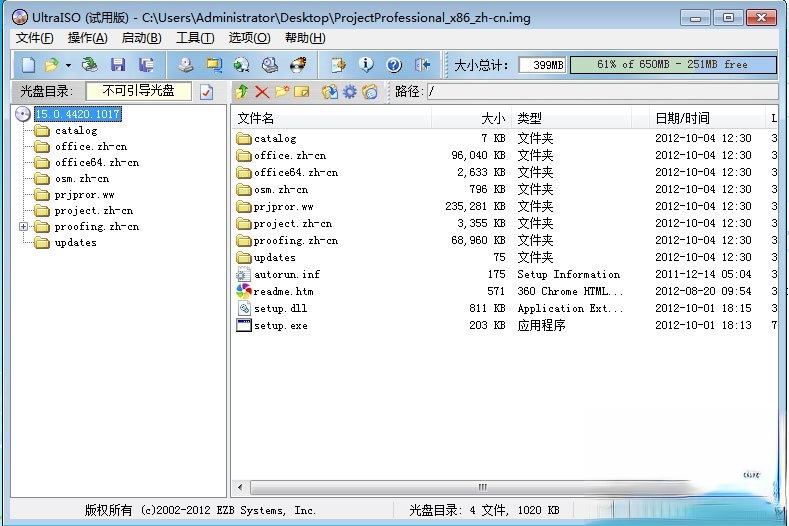
2、然后进入文件夹,运行安装文件的可执行文件。
3、或者将img文件加载到虚拟光驱,在虚拟光驱中打开。(点击下图中的红框中的按钮,就可以将文件加载到虚拟光驱。)
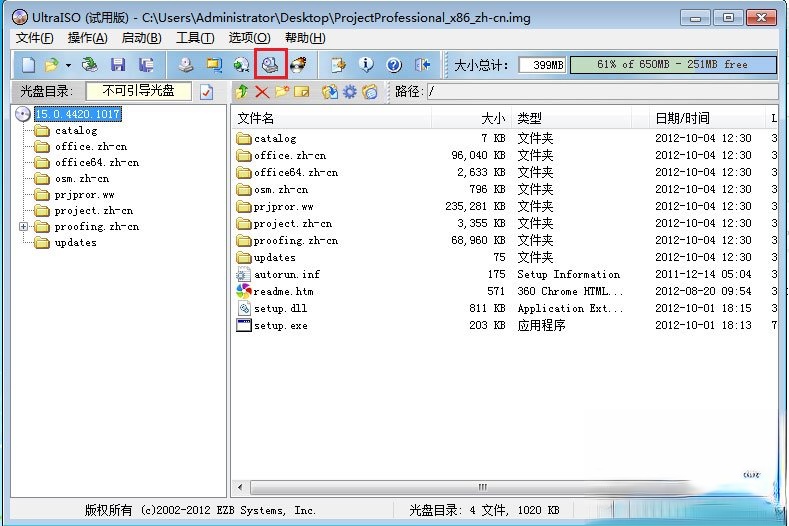
关于img文件的打开方式就给大家介绍到这里了,有碰到img文件的伙伴,可以下载安装UltraISO这款虚拟光驱软件来打开,希望该教程可以帮助到大家。
相关文章
热门教程
热门系统下载
热门资讯





























